Содержание
[Wireless Router] How to reset the router to factory default setting?
[Wireless Router] How to reset the router to factory default setting?
To provide you more detailed instruction, you can also click ASUS Youtube video link below to know more about How to reset the router to factory default setting https://www.youtube.com/watch?v=D_XEGhS_yJk When you want to clear all the settings in your router into the default setting, you could try following 2 methods to reset the router into default setting. Method 1 : Reset the router through the WEB GUI. Notice: This method applies to the situation that you could still enter the WEB GUI successfully. Method 2: Reset the router through the RESET button on your router. Notice: This method usually applies to the situation that you couldn’t enter the WEB GUI successfully, ex: Forgot the username and the password of the router, FW updated failure, or couldn’t reset the router via method 1. Method 1 : Reset the router through the WEB GUI. Note: After the restoration, the router settings are all cleared. If your Internet connection requires an account and password or special settings, please save the information in advance or ask your Internet Service Provider (ISP) first. Step1: Enter the WEB GUI of the router. Take router [RT-AC66U B1] as examples. 1-1 To set up your wireless router via wired connection: a. Insert your wireless router’s AC adapter to the DC-IN port and plug it to a power outlet. Refer to the line b. Using the bundled network cable, connect your computer to your wireless router’s LAN port. Refer to the line
b. Using the bundled network cable, connect your computer to your wireless router’s LAN port. Refer to the line 
 1-2 Connect your computer to the router via wired or WiFi connection and enter your router LAN IP or router URL http://www.asusrouter.com to the WEB GUI.
1-2 Connect your computer to the router via wired or WiFi connection and enter your router LAN IP or router URL http://www.asusrouter.com to the WEB GUI.  Note: Please refer to How to enter the router setting page(Web GUI) (ASUSWRT)? to learn more. 1-3 Key in your router’s username and password to log in.
Note: Please refer to How to enter the router setting page(Web GUI) (ASUSWRT)? to learn more. 1-3 Key in your router’s username and password to log in.  Note: If you forget the user name and/or password, please restore the router to the factory default status and setup.
Note: If you forget the user name and/or password, please restore the router to the factory default status and setup. Please refer to [Wireless Router] How to reset the router to factory default setting? for how to restore the router to default status.. Step2: Factory default 2-1 Click [Administration] > [Restore/Save/Upload Setting] tab. 2-2 Click [Restore] button to restore your router to its factory default.
 Note: WPS reset and UI initialize are the hard reset that will reset to factory default and also clear all the data log for AiProtection, Traffic Analyzer, and Web History. For more hard reset details could refer to ASUS router Hard Factory Reset 2-3 Then there’ll be a window pop out to ask you that are you sure you want to continue the restoring? Please select [OK] to start restoring. Notice: All current settings will be deleted and the router will be restored to its factory default settings. Such as internet settings, the SSID and the password of the wireless network settings would be cleared.
Note: WPS reset and UI initialize are the hard reset that will reset to factory default and also clear all the data log for AiProtection, Traffic Analyzer, and Web History. For more hard reset details could refer to ASUS router Hard Factory Reset 2-3 Then there’ll be a window pop out to ask you that are you sure you want to continue the restoring? Please select [OK] to start restoring. Notice: All current settings will be deleted and the router will be restored to its factory default settings. Such as internet settings, the SSID and the password of the wireless network settings would be cleared.  2-4 Please wait until the router finishes rebooting. Do not power down or shut down the router during the restore.
2-4 Please wait until the router finishes rebooting. Do not power down or shut down the router during the restore.  2-5. Complete the factory default, Now you can use the Web GUI to configure the new settings of your ASUS Wireless Router. NOTE: Some features may vary due to different models and different firmware versions.
2-5. Complete the factory default, Now you can use the Web GUI to configure the new settings of your ASUS Wireless Router. NOTE: Some features may vary due to different models and different firmware versions. 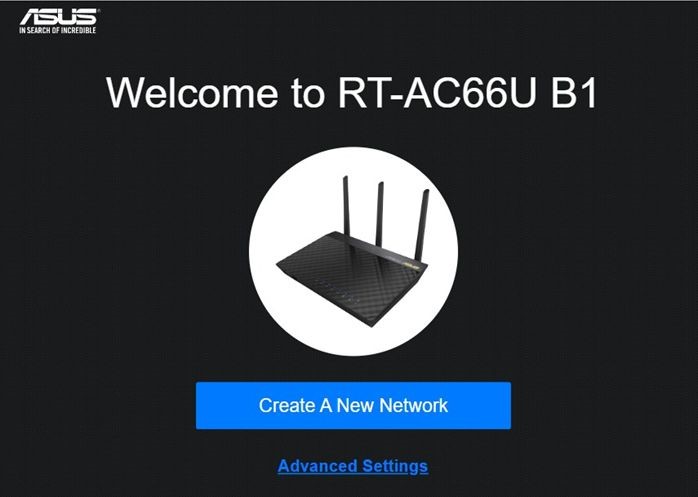 Method 2: Reset the router through the RESET button on your router Step 1. Find the RESET button on your router, kindly refer to the following pic. The following picures take [RT-AC66U B1] as an example, (Different models might have slightly differences, if have any question please check the user manual)
Method 2: Reset the router through the RESET button on your router Step 1. Find the RESET button on your router, kindly refer to the following pic. The following picures take [RT-AC66U B1] as an example, (Different models might have slightly differences, if have any question please check the user manual)  Step 2. Then press and hold the RESET button for 5-10 seconds until your power LED light starts to flash. None of the LED lights should not be on at this time. It is normal due to the router restarting. Wait for the LED lights to turn on again as bellowing pic which means the reset is done.
Step 2. Then press and hold the RESET button for 5-10 seconds until your power LED light starts to flash. None of the LED lights should not be on at this time. It is normal due to the router restarting. Wait for the LED lights to turn on again as bellowing pic which means the reset is done.  Then could try again to enter the WEB GUI of the router
Then could try again to enter the WEB GUI of the router 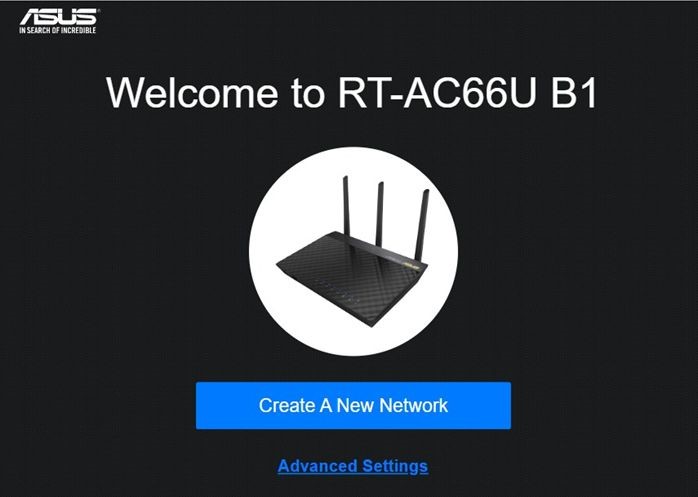 FAQ Q: What if I can’t enter the WEB GUI after trying above methods? A: You could try Hard Factory Reset to fix the issue. For more details could refer to ASUS router Hard Factory Reset Or you could refer to the following FAQ to do the troubleshooting. [Troubleshooting] Why can’t I enter the Settings page? How to use Rescue Mode (Firmware Restoration)? Notice: Rescue Mode is not the regular way to update the firmware of your router. Firmware restoration can only be used in rescue mode. We suggest you that update the firmware by downloading from either https://www.asus.com/ or from ASUSWRT. How to get the (Utility / Firmware)? You can download the latest drivers, software, firmware and user manuals in the ASUS Download Center. If you need more information about the ASUS Download Center, please refer this link.
FAQ Q: What if I can’t enter the WEB GUI after trying above methods? A: You could try Hard Factory Reset to fix the issue. For more details could refer to ASUS router Hard Factory Reset Or you could refer to the following FAQ to do the troubleshooting. [Troubleshooting] Why can’t I enter the Settings page? How to use Rescue Mode (Firmware Restoration)? Notice: Rescue Mode is not the regular way to update the firmware of your router. Firmware restoration can only be used in rescue mode. We suggest you that update the firmware by downloading from either https://www.asus.com/ or from ASUSWRT. How to get the (Utility / Firmware)? You can download the latest drivers, software, firmware and user manuals in the ASUS Download Center. If you need more information about the ASUS Download Center, please refer this link. Was this information helpful?
- Above information might be partly or entirely quoted from exterior websites or sources. please refer to the information based on the source that we noted. Please directly contact or inquire the sources if there is any further question and note that ASUS is neither relevant nor responsible for its content/service
- This information may not suitable for all the products from the same category/series. Some of the screen shots and operations could be different from the software versions.
- ASUS provides the above information for reference only. If you have any questions about the content, please contact the above product vendor directly. Please note that ASUS is not responsible for the content or service provided by the above product vendor.
- Brand and product names mentioned are trademarks of their respective companies.
- Laptops
- Phone
- Motherboards
- Tower PCs
- Monitors
- Networking
- Show All Products
- Item_other —>
- Tablets
- AIoT & Industrial Solutions
- Gaming handhelds
- Power Supply Unit
- Gaming Case
- Cooling
- Graphics Cards
- ROG — Republic Of Gamers
- Projectors
- Single Board Computer
- VivoWatch
- Mini PCs
- Business Networking
- Sound Cards
- Vivobaby
- Stick PCs
- Headphones & Headsets
- Optical Drives & Storage
- All-in-One PCs
- Gaming Networking
- Commercial
- Commercial_list.Item —>
- Motherboard
- Intelligent Robot
- Data Storage
- Mini PCs
- All-in-One PCs
- Signage
- Gaming Station
- Laptops
- Desktop
- Monitors
- Servers & Workstations
- Projectors
- Networking
- Tablets
[Беспроводное устройство] Как вернуть роутер ASUS к заводским настройкам?
[Беспроводное устройство] Как вернуть роутер ASUS к заводским настройкам?
Если вы хотите сбросить все настройки вашего маршрутизатора по умолчанию, вы можете попробовать следующие 2 способа. Способ 1 : Сбросьте параметры роутера через интерфейс. Примечание: этот способ актуален для тех случаев, когда у вас все еще есть возможность попасть в интерфейс роутера. Способ 2: Сбросьте параметры роутера через кнопку RESET. Примечание: этот способ чаще используется в тех случаях, когда вы не можете попасть в интерфейс роутера. Например: вы забыли логин или пароль от входа в роутер, произошел сбой при обновлении ПО, или сброс первым способом не помог. Способ 1 : Сброс параметров роутера через интерфейс. Примечание: после восстановления все настройки роутера будут сброшены. Если для подключения к Интернету требуется учетная запись и пароль или особые настройки, сохраните информацию заранее или сначала обратитесь к своему поставщику услуг Интернета (ISP). Шаг 1: Войдите в интерфейс роутера. Возьмем роутер [RT-AC66U B1] в качестве примера. 1-1 Чтобы настроить роутер по проводному подключению: a. Подключите адаптер переменного тока беспроводного маршрутизатора в порт DC-IN и в розетку. На рисунке схема b. С помощью прилагаемого сетевого кабеля подключите компьютер к LAN-порту беспроводного маршрутизатора. На рисунке схема
b. С помощью прилагаемого сетевого кабеля подключите компьютер к LAN-порту беспроводного маршрутизатора. На рисунке схема 
 1-2 Откройте браузер и укажите в адресной строке http://router.asus.com .
1-2 Откройте браузер и укажите в адресной строке http://router.asus.com .  1-3 Укажите имя пользователя и пароль от входа в роутер и нажмите [Войти].
1-3 Укажите имя пользователя и пароль от входа в роутер и нажмите [Войти].  Примечание: если вы забыли логин или пароль от входа в роутер, пожалуйста, выполните сброс параметров. Узнать больше можно по ссылке: [Беспроводное устройство] Как войти в интерфейс (ASUSWRT) Шаг 2: Сброс настроек 2-1 Нажмите [Администрирование] > [Сбросить/Сохранить/Загрузить настройки]. 2-2 Нажмите [Сброс] для сброса роутера к заводским параметрам.
Примечание: если вы забыли логин или пароль от входа в роутер, пожалуйста, выполните сброс параметров. Узнать больше можно по ссылке: [Беспроводное устройство] Как войти в интерфейс (ASUSWRT) Шаг 2: Сброс настроек 2-1 Нажмите [Администрирование] > [Сбросить/Сохранить/Загрузить настройки]. 2-2 Нажмите [Сброс] для сброса роутера к заводским параметрам.  Примечание: Сброс WPS и инициализация пользовательского интерфейса — это аппаратный сброс, который приведет к восстановлению заводских настроек по умолчанию, а также очистит весь журнал данных для AiProtection, анализатора трафика и истории веб-поиска. Дополнительные сведения о сбросе можно найти в разделе «Полный сброс настроек маршрутизатора ASUS». 2-3 Затем появится всплывающее окно с вопросом, действительно ли вы хотите продолжить восстановление? Нажмите [OK] для запуска сброса. Примечание: Все текущие настройки будут удалены, и на маршрутизаторе будут восстановлены заводские настройки по умолчанию. Такие настройки как Интернет, SSID и пароль настроек беспроводной сети будут удалены.
Примечание: Сброс WPS и инициализация пользовательского интерфейса — это аппаратный сброс, который приведет к восстановлению заводских настроек по умолчанию, а также очистит весь журнал данных для AiProtection, анализатора трафика и истории веб-поиска. Дополнительные сведения о сбросе можно найти в разделе «Полный сброс настроек маршрутизатора ASUS». 2-3 Затем появится всплывающее окно с вопросом, действительно ли вы хотите продолжить восстановление? Нажмите [OK] для запуска сброса. Примечание: Все текущие настройки будут удалены, и на маршрутизаторе будут восстановлены заводские настройки по умолчанию. Такие настройки как Интернет, SSID и пароль настроек беспроводной сети будут удалены.  2-4 Пожалуйста, дождитесь окончания процесса перезагрузки. Не отключайте роутер в процессе сброса.
2-4 Пожалуйста, дождитесь окончания процесса перезагрузки. Не отключайте роутер в процессе сброса.  2-5. Сброс настроек завершен. Теперь вы можете использовать веб-интерфейс для настройки новых параметров вашего беспроводного маршрутизатора ASUS. Примечание: Некоторые функции могут отличаться в зависимости от модели и версии прошивки.
2-5. Сброс настроек завершен. Теперь вы можете использовать веб-интерфейс для настройки новых параметров вашего беспроводного маршрутизатора ASUS. Примечание: Некоторые функции могут отличаться в зависимости от модели и версии прошивки.  Способ 2: Сброс параметров роутера через кнопку RESET Шаг 1. Найдите кнопку RESET на роутере, как показано на рисунке ниже. На рисунке ниже представлена модель [RT-AC66U B1] в качестве примера. (на разных моделях расположение кнопки и ее наименование может различаться, обратитесь к руководству пользователя )
Способ 2: Сброс параметров роутера через кнопку RESET Шаг 1. Найдите кнопку RESET на роутере, как показано на рисунке ниже. На рисунке ниже представлена модель [RT-AC66U B1] в качестве примера. (на разных моделях расположение кнопки и ее наименование может различаться, обратитесь к руководству пользователя )  Шаг 2. Зажмите кнопку RESET на 5-10 секунд, пока индикатор включения не начнет мигать. Ни один из светодиодных индикаторов не должен гореть в это время. Это нормальное явление. Подождите, пока светодиодные индикаторы снова не включатся, как показано на рисунке ниже, что означает, что сброс выполнен.
Шаг 2. Зажмите кнопку RESET на 5-10 секунд, пока индикатор включения не начнет мигать. Ни один из светодиодных индикаторов не должен гореть в это время. Это нормальное явление. Подождите, пока светодиодные индикаторы снова не включатся, как показано на рисунке ниже, что означает, что сброс выполнен.  Затем попробуйте снова войти в интерфейс роутера.
Затем попробуйте снова войти в интерфейс роутера.  FAQ Q: Что если я так и не могу войти в роутер и два способа выше не помогли? A: Вы можете попробовать выполнить аппаратный сброс. Больше информации об этом по ссылке: ASUS роутер — аппаратный сброс Вы также можете воспользоваться FAQ для устранения неполадки. Почему я не могу войти в настройки роутера? Как использовать аварийное восстановление (Firmware Restoration)? Примечание: Режим восстановления не является обычным способом обновления прошивки вашего роутера. Восстановление прошивки можно использовать только в режиме восстановления. Мы предлагаем вам обновить прошивку, загрузив ее с https://www.asus.com/ru/ или с ASUSWRT. Как скачать (Утилиты / ПО)? Вы можете загрузить последние версии драйверов, программного обеспечения, микропрограмм и руководств пользователя из ASUS Центра загрузок . Узнать больше о Центре загрузок ASUS можно по ссылке .
FAQ Q: Что если я так и не могу войти в роутер и два способа выше не помогли? A: Вы можете попробовать выполнить аппаратный сброс. Больше информации об этом по ссылке: ASUS роутер — аппаратный сброс Вы также можете воспользоваться FAQ для устранения неполадки. Почему я не могу войти в настройки роутера? Как использовать аварийное восстановление (Firmware Restoration)? Примечание: Режим восстановления не является обычным способом обновления прошивки вашего роутера. Восстановление прошивки можно использовать только в режиме восстановления. Мы предлагаем вам обновить прошивку, загрузив ее с https://www.asus.com/ru/ или с ASUSWRT. Как скачать (Утилиты / ПО)? Вы можете загрузить последние версии драйверов, программного обеспечения, микропрограмм и руководств пользователя из ASUS Центра загрузок . Узнать больше о Центре загрузок ASUS можно по ссылке . Эта информация была полезной?
- Приведенная выше информация может быть частично или полностью процитирована с внешних веб-сайтов или источников. Пожалуйста, обратитесь к информации на основе источника, который мы отметили. Пожалуйста, свяжитесь напрямую или спросите у источников, если есть какие-либо дополнительные вопросы, и обратите внимание, что ASUS не имеет отношения к данному контенту / услуге и не несет ответственности за него.
- Эта информация может не подходить для всех продуктов из той же категории / серии. Некоторые снимки экрана и операции могут отличаться от версий программного обеспечения.
- ASUS предоставляет вышеуказанную информацию только для справки. Если у вас есть какие-либо вопросы о содержании, пожалуйста, свяжитесь напрямую с поставщиком вышеуказанного продукта. Обратите внимание, что ASUS не несет ответственности за контент или услуги, предоставляемые вышеуказанным поставщиком продукта.
- Ноутбуки
- Сетевое оборудование
- Материнские платы
- Видеокарты
- Смартфоны
- Мониторы
- Показать все продукты
- Item_other —>
- Моноблоки (All-in-One)
- Планшеты
- Коммерческое сетевое оборудование
- Серия ROG
- AIoT и промышленные решения
- Блоки питания
- Проекторы
- VivoWatch
- Настольные ПК
- Компактные ПК
- Внешние накопители и оптические приводы
- Звуковые карты
- Игровое сетевое оборудование
- Одноплатный компьютер
- Корпуса
- Компьютер-брелок
- Наушники и гарнитуры
- Охлаждение
- Chrome-устройства
- Коммерческие
- Commercial_list.Item —>
- Моноблоки (All-in-One)
- Информационные панели
- Ноутбуки
- Настольные ПК
- Мониторы
- Серверы и рабочие станции
- Проекторы
- Компактные ПК
- Сетевое оборудование
- Материнские платы
- Игровые станции
- Data Storage